GooglePlayマーケットはAndroidでは機能しません。どうすればよいですか。 PlayマーケットがAndroidで機能しない理由
最近の更新後、多くのユーザーがGooglePlayマーケットで「ファイルが見つかりません」という通知を受け取り始めました。 このエラーは、原則として、これまでこの形式では発生したことがなく、Androidデバイスの一部のユーザーを混乱させる可能性があります。
「ファイルが見つかりません」エラーは、 Playマーケット、要求されたファイルが検索で見つからないことを示します。 さらに、ファイルがお住まいの地域だけで見つからなかった可能性があります。他の国では、アプリケーションまたはゲームが利用できる場合があります。
 Playストアで「ファイルが見つかりません」エラー
Playストアで「ファイルが見つかりません」エラー
エラーが発生するのはなぜですか
エラーは、次のような多くの理由で発生する可能性があります。
- 市場からのリモートアプリケーション。
- お住まいの地域ではアプリをご利用いただけません。
- 名前による検索が無効です。
- デバイスでのGoogleアカウントの同期中にエラーが発生しました。
- インターネットアクセスの問題 モバイルホットスポットアクセス、Wi-Fi)。
「ファイルが見つかりません」エラーを修正する方法
「Playマーケット」が開始されない場合(現在はすでに「GooglePlay」と呼ばれています)、これはかなり不快な問題です。 Androidオペレーティングシステムを搭載したデバイスの何千人ものユーザーが毎日それを扱っています。 Playマーケットが開かないのはなぜですか? ストアが機能しなくなる原因となるあらゆる種類の障害やエラーは、いくつかの理由で発生する可能性があります。 それらを注意深く研究すれば、問題に非常に迅速に対処し、問題が発生しないようにすることができます。
主な理由
まず、ある時点でサービスが実際に機能していないため、Playマーケットは開始されません。 これは非常にまれに発生します。 しかし、それでもこのような状況が発生した場合は、開発者が問題を修正してストアを再起動するまで待つ必要があります。
PlayマーケットはAndroidで開始されません。これは、スマートフォンまたはタブレットの日付と時刻の設定が間違っている可能性があるためです。 通常、この原因により、接続が失われたという通知を含むエラーが発生します。
「Playマーケット」が始まらないのは 考えられる問題ネットワークで。 接続がエラーなしで確立され、インターネットが正しく機能していることを確認する必要があります。 使用する場合 モバイルインターネットオペレーターに正しい設定を依頼する必要があります。
システムへの介入によるエラー

システムをだましてゲームやアプリケーションの有料機能を無料で入手したい人は、ハッキングを実行する助けを借りて、デバイスにFreedomプログラムをインストールすることがよくあります。 このプログラムのおかげで、「なぜAndroidでPlayマーケットが始まらないのか」という質問がよく寄せられます。 答えは簡単です。FreedomはGoogleからのすべてのサービスへのアクセスをブロックします。
変更が発生する可能性がありますこれは、システムファイルに変更を加える特定のアプリケーションのインストールと使用が原因で発生する可能性があります。 この場合、ユーザーはファイルを少し編集して元の形式に戻す必要があります。
サービスを再開する方法
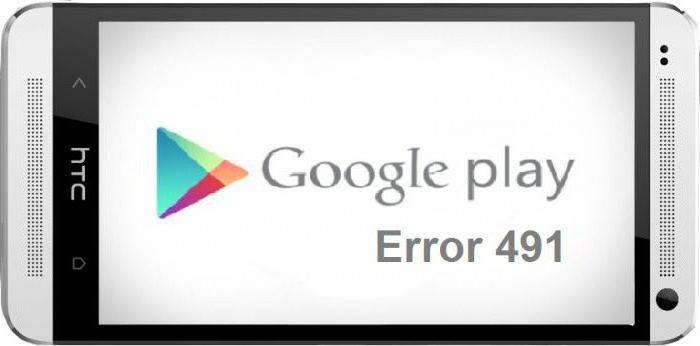
Playマーケットが開始されないという事実に関連する問題を解決する方法は、理由によって異なります。 理由がわかれば、必要な方法を決めるのは難しくありません。 そうでない場合は、それぞれの方法を試す必要があります。
- デバイスを再起動する必要があります。 半分の時間、この簡単な手順が役立ちます。 さらに、オペレーティングシステムやアプリケーションで他の問題が発生した場合にも役立ちます。
- Googleアカウントが有効になっていることを確認する必要があります。 設定には、すべてのプログラムを含むタブがある「アプリケーション」セクションがあります。 一番下で無効にする必要があります。 それらの中にGoogleアカウントアプリケーションが見つかった場合は、それをオンにする必要があります-そしてサービスは機能するはずです。
- AndroidでPlayマーケットが起動しない場合は、その設定とGooglePlayサービスの設定をリセットする必要があります。 これを行うには、設定に移動して、アプリケーションのセクションを見つける必要があります。 リストで、必要なものを見つけてキャッシュをクリアし、それぞれのデータを消去する必要があります。 また、Playマーケット自体からアップデートを削除する必要があります。
- 「Playマーケット」が起動しない場合は、再インストールする必要があります。 これを行うには、まず第一に、現在 インストールされたバージョン保存すると、最新のものがロードされます。 インストール後、デバイスを再起動する必要があります。
- システムには正しい時刻が必要です。 場合によっては、日時がずれてしまうことがあります。 そして、これが発生した場合、サービスを開こうとすると、ユーザーは接続がないというメッセージを受け取ります。 この問題を解決するには、設定で正しいタイムゾーンと現在の日付と時刻を設定する必要があります。
- インターネット接続が利用できないため、Playマーケットは開始されません。 インターネットがオンになっていて、デバイスで機能していることを確認する必要があります。 これを行うには、ブラウザを開いて任意のサイトにアクセスしてみてください。
変更されたシステムファイルの設定

hostsファイルを適切に構成する必要があります。 多くのユーザーは、このファイルを完全にサイレントに変更するプログラムをダウンロードします。 前述のように、このようなプログラムには、1ペニーを費やすことなくゲームで購入できるFreedomが含まれています。 このようなアプリケーションを使用する場合は、最初に停止する必要があります。 これは設定で行われます。 停止後、完全に削除されます。 システムファイルに変更を加えるには、スーパーユーザー権限が必要です。 適切に編集されたhostsファイルには、余分な行が含まれていてはなりません。 ファイルにあるすべてのゴミを削除する必要があります。 これを行うには、ファイルマネージャーであるアプリケーションをインストールする必要があります。 それで、あなたはシステムのルートディレクトリに行って見つける必要があります etcフォルダ。 ここにあります 目的のファイル。 テキストとして開いてから、不要なものをすべて削除することができます。 保存した後、「127.0.0.1localhost」という行が1行だけ残っていることをもう一度確認することをお勧めします。 指示に従ってすべてが完了したら、「Playマーケット」の立ち上げを試みることができます。
リセット

それでも「Playマーケット」を開始しませんか? 今何をする? 残りの部分が問題の解決に役立たない場合に、最後の手段としてのみ使用することをお勧めする方法があります。 これは、デバイスの工場出荷時のリセットです。 この手順を実行すると、内蔵ドライブのすべての情報が完全に削除されます。 最初にそれを行う方が良い バックアップリセット後、すべてのデータを復元できるようにします。 設定をリセットするには、デバイス設定で適切な項目を見つける必要があります。 操作を行った後、すべてが機能するはずです。
結果
Playマーケットアプリストアは、モバイル向けのコンテンツを含む非常に強力なサービスです オペレーティング・システム「Android」サービスユーザーのデバイスで動作しなくなった場合は、上記の問題の1つが発生している可能性があります。 結局のところ、サービス自体のパフォーマンスは、わずかな問題でも、それを解決するために全力を尽くす何百人もの経験豊富なプログラマーによって継続的に監視されています。
最近の更新後、多くのユーザーがGooglePlayマーケットで「ファイルが見つかりません」という通知を受け取り始めました。 このエラーは、原則として、これまでこの形式では発生したことがなく、Androidデバイスの一部のユーザーを混乱させる可能性があります。
"ファイルが見つかりません"-これはPlayマーケットでの通知であり、リクエストされたファイルが検索に含まれていないことを通知します。 さらに、ファイルがお住まいの地域だけで見つからなかった可能性があります。他の国では、アプリケーションまたはゲームが利用できる場合があります。マーケットで「ファイルが見つかりません」エラー
エラーが発生するのはなぜですか
エラーは、次のような多くの理由で発生する可能性があります。
- 市場からのリモートアプリケーション。
- お住まいの地域ではアプリをご利用いただけません。
- 名前による検索が無効です。
- デバイスでのGoogleアカウントの同期中にエラーが発生しました。
- インターネットアクセスの問題(モバイルホットスポット、Wi-Fi)。
最近、LinkedInアプリケーションがロシアのPlayマーケットとAppStoreから削除され、ユーザーは検索時に同様のエラーを受け取りました。 LinkedInへのアクセスを制限する決定は、個人データの保存に関する法律に違反したとしてRoskomnadzorによって行われました。 この点も考慮してください。
「ファイルが見つかりません」エラーを修正する方法
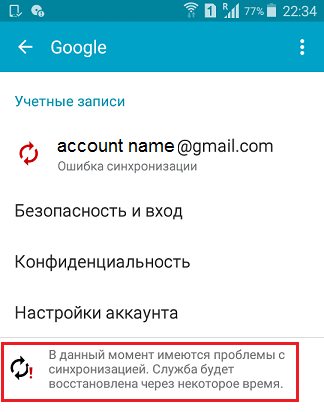
Playマーケットでは、このエラーをいつでも回避できます。 どういうわけか別の方法で問題を解決できた場合は、コメントで退会してください。 ご清聴ありがとうございました。
なぜAndroidデバイスの仕事で Googleサービス Playストアに問題がありますか? 多くのユーザーはそのような状況に精通しています。 理由は 技術的な問題 Googleのサービスまたは操作元のスマートフォン(タブレット)自体の誤動作。 選択肢はたくさんありますが、私たちは最も一般的な問題をいくつか選択し、解決策を見つけることを可能にする方法を説明しました。
方法1:Androidデバイスを再起動します
Playストアが突然機能しなくなった場合は、スマートフォンまたはタブレットを再起動することを最初に試みます。 または、システムのハングが原因である可能性があります(ユーザーはこの状況に頻繁に遭遇します)。 最も興味深いのは、再起動は多くの場合、作業の失敗だけでなく役立つということです プレイストア、だけでなく、他のサービスやアプリケーションで発生する問題についても。 また、デバイスが再起動したが、市場は機能したくないということも起こります。 その後、他の方法を試すことができます。
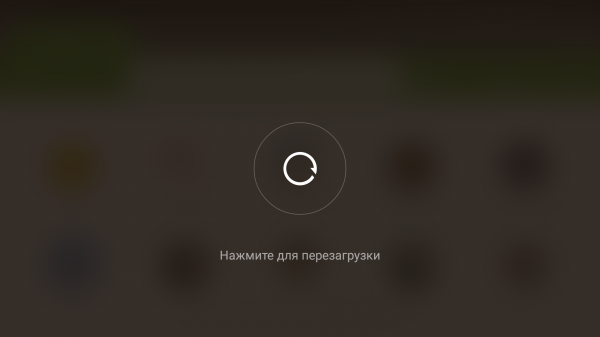
方法2:GooglePlayストアの設定をリセットする
サービス設定のリセットも非常に頻繁に役立ち、次のように実行されます。
1.スマートフォン(タブレット)の設定メニューに移動します。
2.セクション「 アプリケーション" また " アプリケーションマネージャ»:
![]()
3.リストにGooglePlayストアがあり、それを選択します。
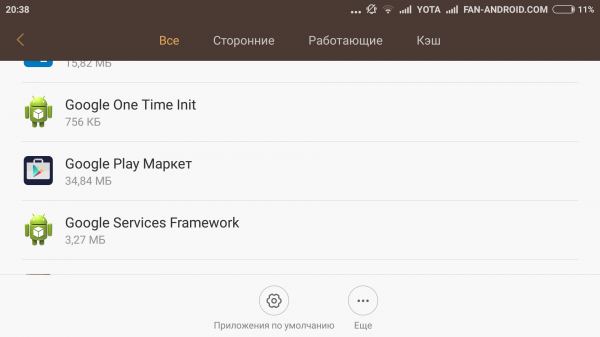
4.開いたアプリケーション管理ウィンドウで、[ キャッシュの消去" また " データを消去する」、このボタンをクリックします。
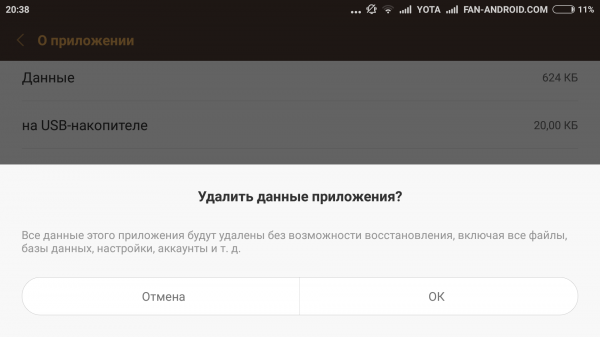
5. Androidデバイスを再起動して、システムが設定に加えられた変更に反応するようにします。
6. Playストアが機能しない場合は、他の方法を試してください。
方法3:GooglePlayストアの更新を削除する
すべてが上記の方法2と同じ方法で実行されますが、「キャッシュをクリア」の代わりにボタン「 アップデートをアンインストールする"。 アプリケーションは元のバージョンに戻り、アップデートをインストールする前に正常に機能していました。 問題が確かにある場合 新しいバージョンソフトウェアまたはAndroidデバイスは、技術的な欠陥により、これらの更新を「プルしません」。その場合、サービスはユーザーの通常のモードで動作します。 新機能はありませんが、問題ありません。
方法4:GooglePlayサービスアプリの設定をリセットする
設定のリセットは、作業上の問題を解決するための効果的なオプションの1つです。 プレイストア。 この場合の手順は次のとおりです。
1.メニュー「設定」;
2.セクション「アプリケーションマネージャ」または「アプリケーション」;
![]()
3. [ GooglePlayサービス»;
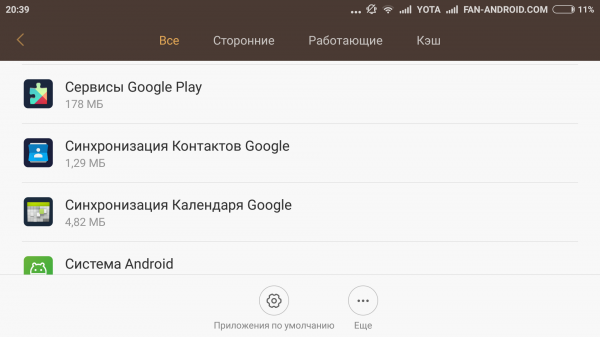
4.メニューを開き、[ キャッシュの消去"、 押す。
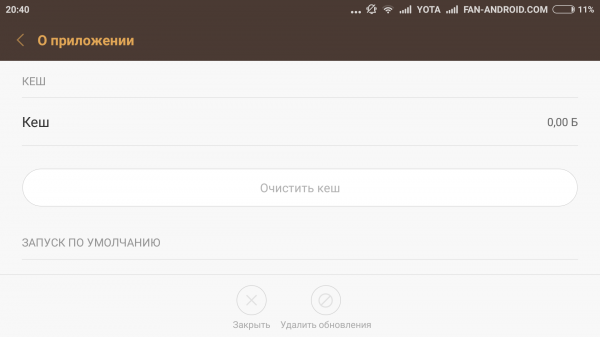
方法5:「ダウンロードマネージャー」をアクティブ化する
タブレットやスマートフォンの操作中に誤って電源を切ってしまった可能性があります」 ダウンロードマネジャー」であり、サービスアプリケーションが機能しなくなったという事実を重要視していませんでした。 再度有効にするには、Androidデバイスの設定メニューに移動し、[アプリケーション]に移動し、[すべて]スワイプを使用して、[ダウンロードマネージャー]を見つけ、目的のボタンを押してオンにする必要があります。 スマートフォンを再起動し、Playストアが機能しているかどうかを確認します。
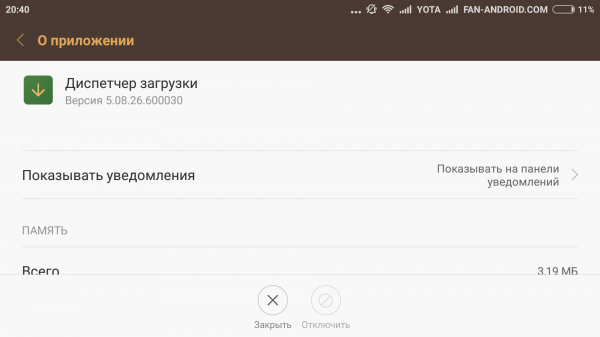
方法6:Googleアカウントを削除する
すぐに警告します。Googleアカウントを削除すると、必要かつ重要な情報が失われる可能性があるため、事前にバックアップコピーを作成する(データを同期する)ことをお勧めします。
1.設定メニューに入ります。
2.「」を選択します アカウント"そして、開いたメニューであなたのものを見つけて、クリックしてください。

3.開いた同期メニューで、メールボックスをクリックします。

4.同期するアイテムを選択します(バックアップコピーに保存します)。 通常、これらは「連絡先」およびデバイスのメモリで利用可能なその他の個人情報です。 セクションを選択するには、それらをクリックするだけです。 Androidデバイスに含まれるすべての情報が気になる場合は、[オプション]をクリックして、[ 同期する»-利用可能なすべてのアプリケーションのバックアップコピーを受け取ります。

これで、Googleアカウントを削除する準備が整いました。 それからデバイスに再入力すると、バックアップから情報を復元するオファーが表示されます。
しかし、市場を正常化するためにGoogleアカウントを削除する手順に戻りましょう。 バックアップを作成したら、前のメニューに戻る必要があります。今回は、[同期]ではなく[削除]を選択します。 適切なボタンをクリックしてから、スマートフォン(タブレット)を再起動し、アカウントに再度ログインします。 通常、アカウントを削除すると、Googleサービスの運用に関連する問題を取り除くのに役立ちます。 これが起こらない場合は、他の方法を試してください。

方法7:互換性のないアプリケーションを削除する
ユーザーが自分でアプリケーションをインストールすることがあり、その存在は作業に悪影響を及ぼします サービスプレイ市場、そして場合によってはそのブロッキングにさえつながる可能性があります。 そのようなプログラムのリストは非常に長いですが、問題の最も一般的な原因はゲーマーに人気のあるソフトウェアです。 フリーダム、ゲーム内で無料で購入できます。 ほとんどの場合、市場の問題を解決するために削除する必要があるのはこのアプリケーションです。
- 1. [設定]メニューで、[アプリケーションマネージャ]、[インストール済み]の順に検索します。
- 2. 見つかるまでリストをスクロールしますフリーダム、それを選択します。
- 3. []をクリックします 止まる目の前に表示されるアプリケーションメニューの「」。
- 4. 自由を取り除く。 最初にプログラムを停止してから、アプリケーションをアンインストールすることが非常に重要です。
- 5. Androidデバイスを再起動します。
- 6. GooglePlayが機能しているかどうかを確認します。
助けにはならなかった? 私たちはこの問題に対して他の解決策を試みています。
方法8:「ホスト」を設定する
ザ システムファイル Androidデバイスでは、/ system / etc / hostsにあります。 不要なリソースへのアクセスをブロックするために使用されます。 最初、ファイルには単一のエントリが含まれています ローカルホスト127.0.0.1。 Googleアカウントをブロックし、ロックを解除するためのお金を受け取りたいという侵入者の行動により、市場の住所もそこにある可能性があります。 この行を削除して、hostsファイルを元の状態に戻します。 このようなアクションでは、ルート権限を取得する必要がある場合があります。 それはどのように行われますか さまざまなデバイス私達は私達の場所で繰り返し話しました。
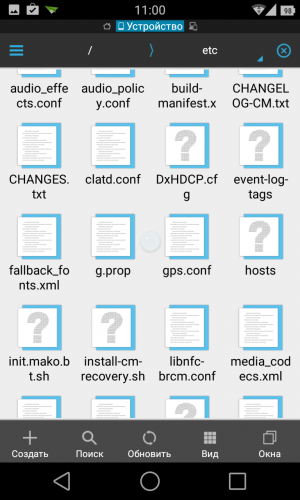

方法9:Androidデバイスのすべての設定をハードリセットします
フルリセット -この方法は根本的で効果的ですが、そのための準備が必要です。 そうしないと、貴重な情報が失われる可能性があります。 データ同期を実行します-方法6に示すように、バックアップを作成します。この手順が正常に完了したことを確認します。 これで、[設定]に移動し、[バックアップとリセット]セクションを見つけて、[設定のリセット]を実行できます。 その後、デバイスを再起動し、バックアップを使用して情報を復元します。
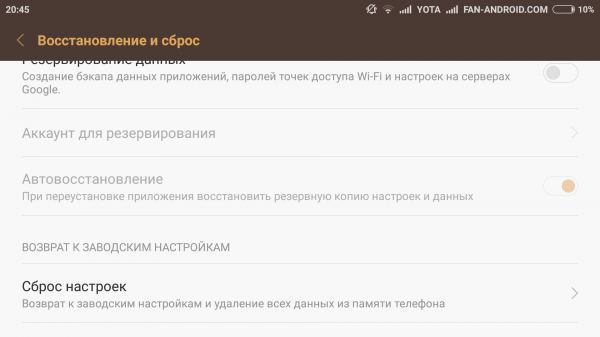
方法10:インターネット接続を確認する
Androidデバイスをセットアップしてそこから何かを削除する前に、インターネットにアクセスできることを確認してください。 接続速度を確認し、ルータを再起動して、接続品質を再確認してください。
方法11:Googleアカウントをアクティブ化する
多くの場合、Googleアカウントは無効になっています。 これは、メニューの適切なセクションに移動することで確認できます。 アプリケーションを探す " Googleアカウント」、無効になっている場合は有効にします。 市場の問題は100%解決されています。
方法12:日時を修正する
日付または時刻を誤って設定すると、問題が発生する可能性があります グーグルの仕事演奏する。 これは、時間の制約に応じて、Googleサービスの運用に関するライセンスやその他の微妙な違いによるものです。 ネットワーク接続があり、品質が良好な場合は、日時をリセットしてください。 忘れてはいけない 正しいタイムゾーン。 これは、「日付と時刻」、「ネットワークの日付と時刻」、「ネットワークのタイムゾーン」の項目の「設定」メニューで、目的のオプションにチェックマークを付けて行います。
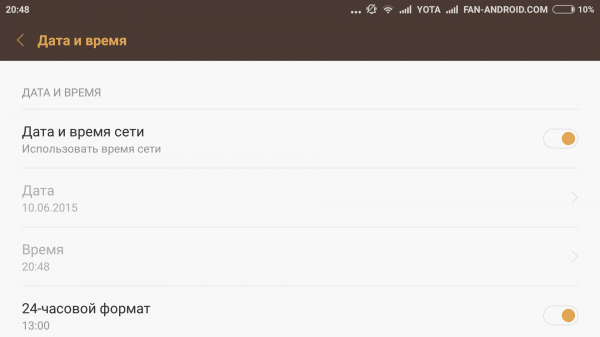
私たちが提供する方法の少なくとも1つがあなたのために節約され、GooglePlayサービスであなたのAndroidデバイスの操作を正常化するのに役立つことを願っています。 あなたがあなた自身のものを見つけたら、それを私たちに送ってください-おそらくそれは他の誰かを助けるでしょう。



















